
Keynote, Apple Inc. tarafından geliştirilen sunum oluşturma yazılımıdır. Diğer mevcut sunum programlarıyla, özellikle Microsoft PowerPoint ile rekabet eden Apple Keynote, iOS kullanıcıları için giderek daha popüler hale geldi.
Ancak, Apple'ın diğer yazılımı gibi, Keynote yalnızca Mac, iPhone ve iPad'in kapısını açar ve Windows için Keynote dosyalarını açamıyorsunuz gibi görünüyor.
Aslında değil. Hala yapabilirsin Keynote'u PowerPoint'e dönüştürme, bu da size Windows'daki Keynote sunumlarına kolayca erişmenizi sağlar.
Okumaya devam edin ve Keynote'u PowerPoint'e dönüştürmenize yardımcı olacak 3 yolu kavrayın.
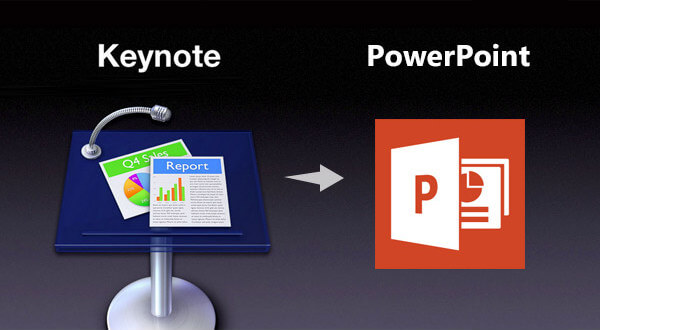
.Key dosyasını doğrudan PowerPoint'e aktarmak için Keynote'u kullanabilirsiniz. Keynote, PowerPoint slaytlarını Apple Keynote'tan dönüştürmenize izin veren bir özelliğe sahiptir. Keynote'tan PowerPoint'e dışa aktarmanın dışında, .key dosyasını PDF'ye veya görüntülere dışa aktarmak için Keynote'u kullanabilirsiniz. Ayrıca, Keynote'u QuickTime videosuna aktarmak için de kullanabilirsiniz.
Mac'inizden Keynote yazılımını başlatın ve .key dosyasını başlatın.
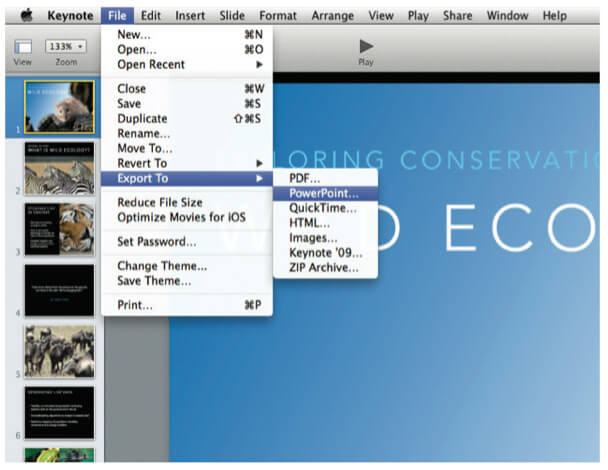
Üstteki Keynote menüsünden "Dosya"> "Dışa Aktar" sekmesini tıklayın ve "PowerPoint" seçeneğini seçin.
Ardından Mac size bir pencere gösterecek ve sizden "Microsoft PowerPoint ile görüntülenebilen ve düzenlenebilen PowerPoint belgesi oluştur" komutunu isteyecek, "İleri" düğmesine tıklayın.
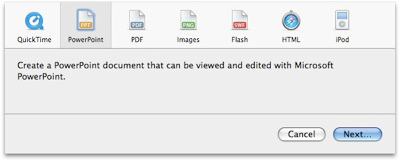
Keynote'tan PowerPoint'e dönüştürme tamamlanana kadar bekleyin.
Alternatif olarak, Mac'iniz yoksa, dönüşümü yapmak için Keynote dosyalarını çevrimiçi siteye yükleyebilirsiniz.
Zamzar, kullanıcıların dosyaları çevrimiçi olarak ücretsiz dönüştürmesini sağlayan bir web uygulamasıdır. Videoları, şarkıları, belgeleri dönüştürmek için Zamzar çevrimiçi dönüştürücüyü kullanabilirsiniz. Zamzar ile Keynote .key dosyasını kolaylıkla Microsoft PowerPoint'e dönüştürebilirsiniz.
1Şu yöne rotayı ayarla Zamzar'ın Anahtardan PPT'ye dönüştürme sayfası.
2"Dosya Seç" düğmesini tıklayarak dönüştürmeye hazır KEY dosyasını seçin ve yükleyin.
3"Dosyaları şuraya dönüştür" sekmesine tıkladıktan sonra biçim listesinden çıktı biçimi olarak PPT'yi seçin.
4Dönüştürülmüş PowerPoint dosyasını almak istediğiniz yere e-posta adresinizi girin.
5Son olarak Keynote'u PowerPoint'e dönüştürmek için "Dönüştür" düğmesine basın.
Not: Keynote dosyanız çok büyükse, dönüştürme zaman alıcı olabilir ve Zamzar, dosyayı yalnızca 50 MB'a kadar yüklemenize izin verir.
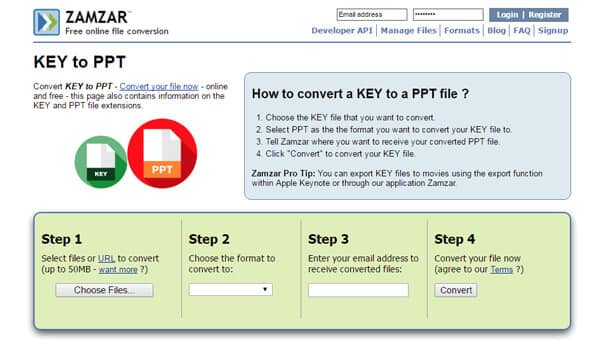
Keynote dosyanızı Google Drive, Dropbox, OneDrive vb. Gibi bulutta depoluyorsanız veya başkalarının Keynote dosyalarını PowerPoint'e çevrimiçi olarak indirmek istiyorsanız, cloudconvert.com'u kullanmalısınız.
cloudconvert.com, desteklenen yaklaşık 215 formattaki video, ses, belge, e-kitap, resim vb. formatlarını dönüştürmeniz için başka bir çevrimiçi format dönüştürme hizmetidir. Bu çevrimiçi dönüştürücüde KEY dosyasını PowerPoint'e dönüştürmenize izin verilir.
1MyCAD'de yazılım Güncelleme ye git cloudconvert'ın Key to PPT dönüşümü sayfası. Arayüzde, çevrimiçi program size Apple Keynote ile Microsoft PowerPoint arasındaki temel farkı gösterir.
2"Dosyaları Seç" düğmesine tıklayın ve Keynote dosyanızı girin.
3Çıktı biçimi olarak "PPT" yi seçin, "Dönüştürmeyi Başlat" düğmesine tıklayın ve Keynote'u PowerPoint'e çevirmeye başlayın.
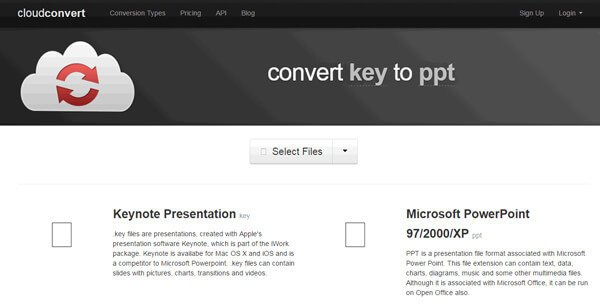
Sonuç
Bu sayfa, Windows'ta veya çevrimiçi olarak Keynote'u PowerPoint dosyalarına dönüştürmenin 3 ücretsiz yolunu gösterir. Keynote sunumlarınızı Windows'ta görüntülemek kolaylıkla yapılabilir. En iyisi hangisi? Sen karar ver.